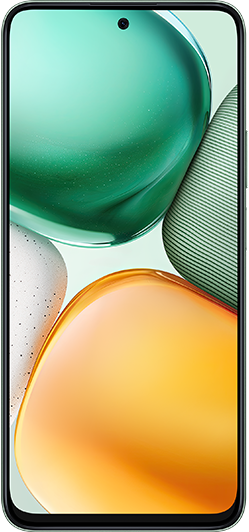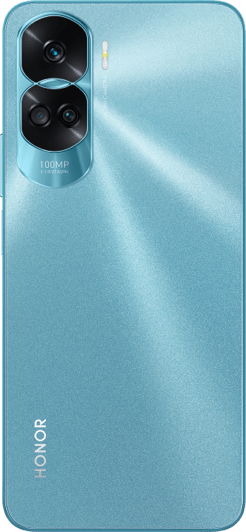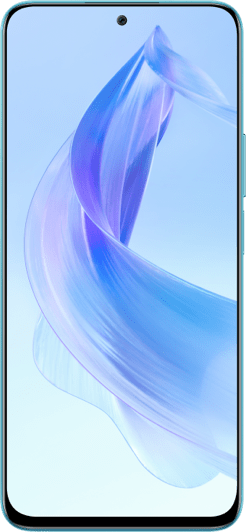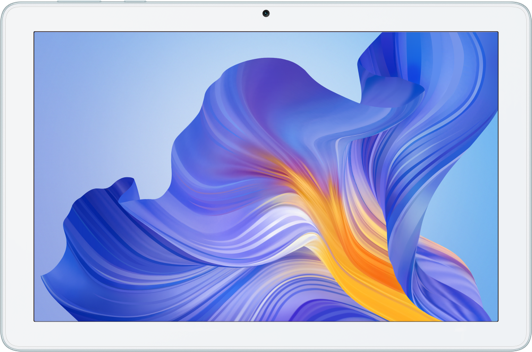تعذر تلقي الإشعارات من تطبيقات الطرف الثالث
| تعذر تلقي الإشعارات من تطبيقات الطرف الثالث |
إذا لم تتمكن من تلقي إشعارات للرسائل الجديدة من تطبيق طرف ثالث يعمل في الخلفية أو بعد إيقاف تشغيل شاشة الهاتف لفترة، فراجع ما يلي لاستكشاف الأخطاء وإصلاحها.
إذا لم تتمكن من تلقي الرسائل بعد تشغيل هاتفك أو إعادة تشغيله، فهذا أمر طبيعي. وذلك لأن التطبيق لم يشتغل، بعد إعادة تشغيل هاتفك. انقر على أيقونة التطبيق لتشغيل التطبيق وتلقي الرسائل.
التحقق من وجود تحديثات
انتقل إلى Google Play Store أو موقع الويب الرسمي للتطبيق لتحديثه لأحدث إصدار.
تحقق من وجود تحديثات لهاتفك:
افتح الإعدادات، وابحث عن تحديث النظام أو تحديث النظام، وانقر على التحقق من وجود تحديثات. إذا توفَّر إصدار، فحدِّث هاتفك في أقرب وقت ممكن.
تمكين إشعارات التطبيق
- ١. تمكين إذن الإشعارات
انتقل إلى ، واعثر على التطبيق المعني، وقم بتمكين السماح لجميع الإشعارات، وتمكين السماح لجميع الإشعارات، والعرض في شريط الحالة، والعناوين، وإشعارات شاشة القفل كما هو مطلوب.
- ١. تمكين الإشعارات في التطبيق.
انتقل إلى إعدادات التطبيق، وقم بتمكين الإشعارات.
لن ترسل بعض التطبيقات الرسائل إلى الأجهزة الجوالة إذا قمت بتسجيل الدخول إلى إصدار التطبيق المستند إلى الكمبيوتر.
التحقق من اتصال الشبكة
- ١. تعطيل موفر البيانات.
لن تتمكن من تلقي إشعارات من أحد التطبيقات إذا تم تعطيل إذن اتصال الشبكة الخاص بالتطبيق، أو قمت بتمكين موفر البيانات للتطبيق.
- افتح مدير الهاتف، وانتقل إلى ، واعثر على التطبيق المعني، وقم بتمكين واحد على الأقل من بيانات الجوال وWi-Fi.
- افتح مدير الهاتف، وانتقل إلى (موفر البيانات الذكي)، وقم بتعطيل موفر البيانات (موفر البيانات الذكي). وبدلاً من ذلك، يمكنك الإبقاء على موفر البيانات (موفر البيانات الذكي) ممكنًا، يمكنك تحديد مكان التطبيق في قائمة استثناءات، وتشغيل الزر المجاور له.
- ٢. قم بتمكين التبديل بين الشبكة اللاسلكية/بيانات الجوال واستمرار الاتصال عند انطفاء شاشة الجهاز.
ربما يرجع السبب في ذلك إلى عدم توافر اتصال بالشبكة اللاسلكية ولم يتحول هاتفك تلقائيًا إلى شبكة بيانات الجوال، أو قُطع اتصال هاتفك عن الشبكة أثناء توقف الشاشة.
- ١. لتمكين التبديل بين الشبكة اللاسلكية/بيانات الجوال:
- افتح الإعدادات، وابحث عن خيار شبكة الجوال/بيانات الجوال وقم بالوصول إليه، وانتقل إلى ، وحدد التبديل إلى بيانات الجوال تلقائيًا.
- ٢. قم بتمكين استمرار الاتصال عند انطفاء شاشة الجهاز.
- : افتح الإعدادات، وابحث عن ميزة استمرار الاتصال عند انطفاء شاشة الجهاز وقم بالوصول إليها، وقم بتمكين هذه الميزة.
- ١. لتمكين التبديل بين الشبكة اللاسلكية/بيانات الجوال:
تمكين الإذن للتطبيق لتشغيله في الخلفية
إذا كان التطبيق ممنوعًا من التشغيل في الخلفية أو تم مسحه من الخلفية، فلن تكون هناك إشعارات من هذا التطبيق.
- ١. السماح بتشغيل التطبيق وعمله في الخلفية تلقائيًا.
- انتقل إلى ، واعثر على التطبيق في الخلفية، وقم بتمكين إدارة تلقائية، وتمكين التشغيل التلقائي، والتشغيل الثانوي، والتشغيل في الخلفية.
- ١. قفل التطبيق في شاشة المهام الحديثة:
- افتح شاشة التطبيقات التي تعمل في الخلفية، وابحث عن التطبيق المعني، واسحب لأسفل على بطاقة التطبيق. إذا تم عرض أيقونة القفل في الزاوية العلوية اليمنى من التطبيق، فهذا يُشير إلى أنه تم قفل التطبيق. لفتح قفل التطبيق، اسحب لأسفل مرة أخرى.
تعطيل وظائف تحسين البطارية
- ١. ربما تكون قد أغلقت التطبيق عندما يعرض هاتفك التنبيه باستهلاك الطاقة. وإذا كنت قد أغلقته بالفعل، فقم بتجاهل التنبيه باستهلاك الطاقة لاستمرار تشغيل التطبيق على هاتفك.
- ٢. عطّل وضع توفير الطاقة أو وضع توفير الطاقة الفائق.
انتقل إلى ، ثم عطّل وضع توفير الطاقة أو وضع توفير الطاقة الفائق.
- ٣. السماح بخيار تجاهل تحسين البطارية.
- افتح الإعدادات، وابحث عن تحسين أداء البطارية وقم بالوصول إليه، وانقر على أيقونة المثلث، وحدد جميع التطبيقات، وقم بالعثور على التطبيق المعني، وعيّنه إلى عدم السماح.
تحديث القواعد في مدير الهاتف
- افتح مدير الهاتف، وانقر على
 في الزاوية اليمنى العليا وقم بتمكين المعالجة الذكية.
في الزاوية اليمنى العليا وقم بتمكين المعالجة الذكية. - افتح الإعدادات وابحث عن التطبيقات. حدد مكان مدير الهاتف وانقر عليه، ثم انتقل إلى . تأكد من هاتفك متصلاً بالشبكة، ثم افتح مدير الهاتف. انتظر حتى يعرض مدير الهاتف نتيجة على شاشته، وأعد تشغيل هاتفك.
- ستستعيد العملية السابقة كل الإعدادات الأخرى لتطبيق مدير الهاتف. يُنصح بتكوين الإعدادات مرة أخرى بعد ذلك.
إلغاء تثبيت التطبيق وإعادة تثبيته
- ١. قم بإلغاء تثبيت تطبيقات مدير الهاتف التابعة لطرف ثالث.
قد تدير تطبيقات الإدارة من طرف ثالث تطبيقاتك وفقًا لقواعدها الخاصة. تحقق من تثبيت تطبيق مدير الهاتف التابع لطرف ثالث على هاتفك. وإذا كان الأمر كذلك، فأزِل تثبيته أو أضف التطبيق في قائمة التطبيقات الموثوق بها في تطبيق مدير الهاتف التابع لطرف ثالث.
- ٢. أزِل تثبيت التطبيق وثبّته مرة أخرى.
انسخ بيانات التطبيق احتياطيًا ثم أزِل تثبيته. أعد تثبيته من Google Play Store أو من موقع الويب الرسمي للتطبيق، وقم بمنحه كل الأذونات الضرورية.
إذا استمرت المشكلة...
إذا استمرت المشكلة، فقد يكون سببها الآليات الكامنة في نظام أندرويد وتطبيق الطرف الثالث. إذا لم يتم تشغيل أحد التطبيقات في الخلفية لفترة طويلة من الوقت، فقد يتأخر إشعار الرسالة بسبب آلية السكون لنظام أندرويد وسياسة توفير الطاقة لتطبيق الطرف الثالث. وهذا أمر طبيعي ولا يشير إلى وجود مشكلة بهاتفك.
نعمل أيضًا على إيجاد طريقة لتحسين تجربة المستخدم المتعلقة بهذه المشكلة. نشكرك على تفهمك ودعمك.
微信扫描二维码分享文章
- الخط الساخن
-
محادثة فورية
-
WhatsApp
9 صباحًا - 9 مساءً
اللغة الإنجليزية والعربية - ae.support@hihonor.com
المزيد من الدعم